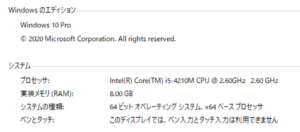Kali Linux 2021.1でStorm-Breakerを使用しスマートフォンデバイス情報を取得する
スポンサーリンク
Kali Linux 2021.1でStorm-Breakerを使用しスマートフォンデバイス情報を取得してみます。
Storm-Breaker(https://github.com/ultrasecurity/Storm-Breaker)は、パーミッションなしでデバイス情報を取得したり、位置情報の取得やウェブカメラ,マイクロフォンにアクセスすることができるツールです。Storm-Breakerはngrokを使用します。
なお、サイバーセキュリティ対策や情報セキュリティ教育が目的でツールを利用しますので、悪用・違法行為が目的はございません。ツールを利用することで発生したトラブルや損失、損害(ウイルス感染など)に対して、一切責任を負いません。
■PC環境
Windows 10 Pro
VirtualBox6.1
Kali Linux 2021.1(Debian (64-bit),Python 3.9.2)
■Kali Linuxを起動する
クリックすると、Kali Linuxが起動します。起動後、ログイン画面が表示されますのでユーザIDとパスワードを入力し「Log in」ボタンをクリックします。
クリックすると、Kali Linuxにログインすることができました。
ログイン後、上部メニューになる「ターミナルエミュレーター」をクリックし、ターミナルを起動します。
$sudo su
起動後、上記のコマンドを入力し、Enterキーを押します。スーパーユーザ(root)権限に切り替えます。
■Storm-Breakerのダウンロードとインストール
#git clone https://github.com/ultrasecurity/Storm-Breaker
切り替えた後に、上記のコマンドを入力し、Enterキーを押します。リポジトリをクローンします。
Cloning into 'Storm-Breaker' ... remote: Enumerating objects: 106, done. remote: Counting objects: 100% (106/106), done. remote: Compressing objects: 100% (83/83), done. remote: Total 106 (delta 27), reused 82 (delta 11), pack-reused 0 Receiving objects: 100% (106/106), 472.21 KiB 1.12 MiB/s, done. Resolving deltas: 100% (27/27), done.
cd Storm-Breaker
クローン後、上記のコマンドを入力し、Enterキーを押します。「Storm-Breaker」ディレクトリに移動します。
#bash linux-installer.sh
移動後、上記のコマンドを入力し、Enterキーを押します。install.shシェルによるインストールを行います。
Enterキーを押すと、「続行しますか?」と質問されますので「Y」と入力し、Enterキーを押します。Enterキーを押すと、インストールが開始され、しばらくすると、完了となります。
#python3 -m pip install -r requirments.txt
完了後、上記のコマンドを入力し、Enterキーを押します。依存関係をインストールします。
Enterキーを押すと、インストールが開始され、「Successfully installed」と表示されれば、正常にインストールは完了となります。
■Storm-Breakerの起動
#python3 Storm-Breaker.py
完了後、上記のコマンドを入力し、Enterキーを押します。Storm-Breakerを起動します。
Enterキーを押すと、Storm-Breakerが起動します。
■スマートフォンの位置情報とデバイス情報を取得する
起動後、スマートフォンの位置情報とデバイス情報を取得してみます。今回は当運営者のAndroidスマートフォン(Moto G8 Power)を使用します。
Storm-Breakerの画面で「Get Location[SMARTPHONES]」の項目を選択しますので、「4」と入力し、Enterキーを押します。
Enterキーを押すと、「Select Template:」と表示されますので、テンプレートを選択します。今回は「1」番と入力し、Enterキーを押します。
Enterキーを押すと、URLが発行されます。このURLをコピーして、Androidスマートフォン(Moto G8 Power)から開きます。
開くと、「Near You」というWebページが表示され、「Find People Near You」とページ内に表示されています。ページ下に「Continue」ボタンをクリックすると、ウインドウが表示されます。
****.ngrok.ioから、デバイスの現在地情報の使用許可を求められています
ウインドウ内には上記のように表示されていますので、「許可」ボタンをクリックします。
クリックすると、「****.ngrok.ioの内容」というウインドウが表示されます。
Thankyou For Taking Interest in Near You...This Product is Coming Soon...
ウインドウ内には上記のように表示されていますので、「OK」ボタンをクリックします。
クリック後、ターミナルのStorm-Breakerが起動している画面を確認すると、今回Webページにアクセスしたときに使用したAndroidスマートフォン(Moto G8 Power)のデバイス情報(IPアドレスなど)が表示されます。
表示されたさらにその下に、「Waiting for User Interaction」という項目に「Google Map Link:」でGoogleマップのURLが表示されます。URLをコピーし、WebブラウザでURLを開きます。
開くと、Androidスマートフォン(Moto G8 Power)の現在地の情報が、Googleマップ上に表示されます。
今回はStorm-Breakerを使用してみましたが、簡単にAndroidスマートフォン(Moto G8 Power)の現在地の情報などが取得できました。このツールが悪用されてしまうと、情報が簡単に取得できてしまうので、怪しいリンクなどは開かない方が良いです。